
Ja vēlaties kaut ko paslēpt ap savu māju, jums ir divas iespējas. Vispirms varat to paslēpt kaut kur nedrošā vietā — piemēram, zem paklāja — un cerēt, ka neviens neiedomāsies tur skatīties. Vai, otrkārt, varat to ieslēgt seifā, kurā cilvēki nevar iekļūt bez nopietnas piepūles. Tas pats attiecas uz jūsu failiem. Varat padarīt tos grūtāk atrodamus, jo tie ir neskaidri, vai aizsargāt tos ar šifrēšanu. Apskatīsim dažus padomus par abām metodēm, sākot ar to, kā paslēpt failus.
Ieteiktie videoklipi
Kā paslēpt jebkuru failu vai mapi sistēmā Windows
Faila vai mapes paslēpšana sistēmā Windows aizņem tikai dažus klikšķus. Atveriet failu pārlūku operētājsistēmā Windows, pēc tam atlasiet failus vai mapes, kuras vēlaties paslēpt (varat atlasīt vairākus failus, turot nospiestu taustiņu CTRL un noklikšķinot uz tiem). Pēc tam noklikšķiniet uz
Skatīt loga augšdaļā, lai atklātu šo lentes sadaļu Slēpt atlasītos vienumus.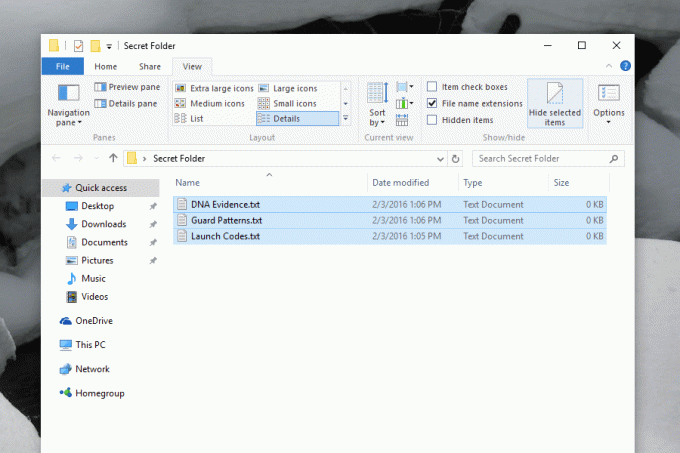
Noklikšķiniet uz šīs pogas, lai uzreiz paslēptu failus. Jūs neredzēsit failu(s), pieņemot, ka dators ir iestatīts tā, lai tas nerādītu slēptos failus, un citi lietotāji nevarēs uzzināt, ka tie pastāv. Tomēr tas nav drošs. Tieši blakus pogai, kuru izmantojām failu paslēpšanai, ir opcija, ko sauc Slēptie faili, uz kuras noklikšķinot, tiek parādīti slēptie faili. Noklikšķiniet uz tā, un tiks atklāti faili, kurus uzskatījāt par slēptiem failiem.
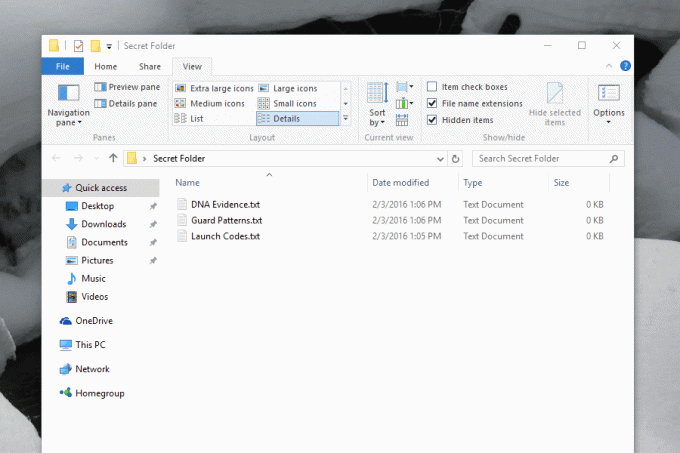
Failu slēpšana sistēmā Windows nav paredzēta drošības funkcijai, bet gan ērtībai. Failu vai mapi varat atstāt datorā, to neskatot. Tas ir noderīgi konfigurācijas failiem, kurus programmas laiku pa laikam atstāj. Ir labi, ka šie faili pastāv, taču nav nepieciešams tos redzēt. Ja ir jūsu izveidotie faili, par kuriem jūs jūtaties tāpat, tos varētu slēpt. Tomēr, ja jūsu datorā ir kaut kas, kam nevēlaties piekļūt citiem, jums ir nepieciešams cits aizsardzības līmenis.
Kā šifrēt failu vai mapi, izmantojot 7Zip
Viens vienkāršs veids, kā aizsargāt failu vai mapi, lai to neredzētu citi lietotāji, ir saglabāt to ar paroli aizsargātā arhīvā. Mēs esam iepriekš paskaidrots, kā to izdarīt, izmantojot 7Zip, bezmaksas programma saspiestu failu atvēršanai un izveidei, taču tālāk sniegts īss pārskats tiem, kas nemeklē pilnu pamācību.
Palaidiet 7Zip, pēc tam atrodiet failu vai mapi, kuru vēlaties paslēpt šifrētā arhīvā. Atlasiet savus failus un pēc tam noklikšķiniet uz Pievienot.
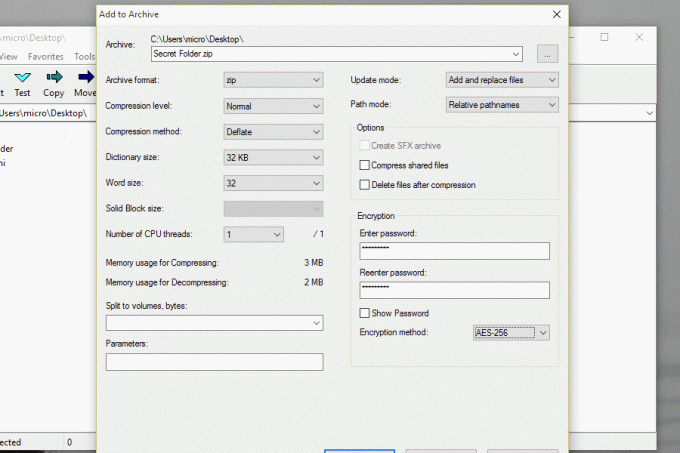
Pēc tam, izveidot ZIP failu vai 7Zip failu un šifrēšanas sadaļā pievienojiet paroli. Klikšķis Labi kad esat pabeidzis, un esiet drošs, ka esat izveidojis ar paroli aizsargātu arhīvu, kurā ir jūsu faili. Jūsu failus nevar atvērt bez paroles, kas nodrošina labāku aizsardzību nekā tad, ja jūs tos vienkārši paslēptu. Protams, nekas jums neliedz arī šifrētā arhīva slēpšana. Un jūs varat padarīt lietas nedaudz sarežģītākas, ja vēlaties.
Atbrīvojieties no cilvēkiem, pārdēvējot failu ar nepareizu paplašinājumu
Šis ir vēl viens ātrs triks, ja patiešām vēlaties neļaut cilvēkiem atvērt jūsu failus. Pārdēvējiet paplašinājumu.
Varat pārdēvēt teksta (.txt) failu, piemēram, lai tas izskatītos kā JPG (.jpg), atstājot kļūdas ziņojumu ikvienam, kurš mēģina to atvērt. Vienkārši pārdēvējiet failu uz kaut ko nepareizu, bet tā vietā, lai mainītu nosaukumu pirms perioda, mainiet faila paplašinājumu pēc tam. Jūs, protams, tiksiet brīdināts, ka to nedariet.
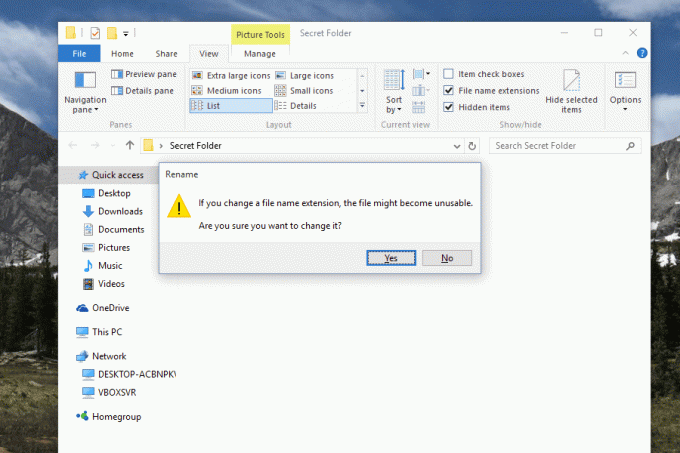
Šifrējiet visu cieto disku
Ja jūs joprojām uztraucaties par to, ka kāds jūsu datorā var atrast noteiktu failu vai failus, varat iet soli tālāk, šifrējot visu datoru. Ir vairākas iespējas, kā to izdarīt, taču, ja izmantojat operētājsistēmu Windows 7 vai jaunāku versiju, mēs iesakām izmantot iebūvēto BitLocker pakalpojumu. To var atrast, izvēlnē Sākt meklējot “BitLocker” vai pārlūkojot vadības paneli.
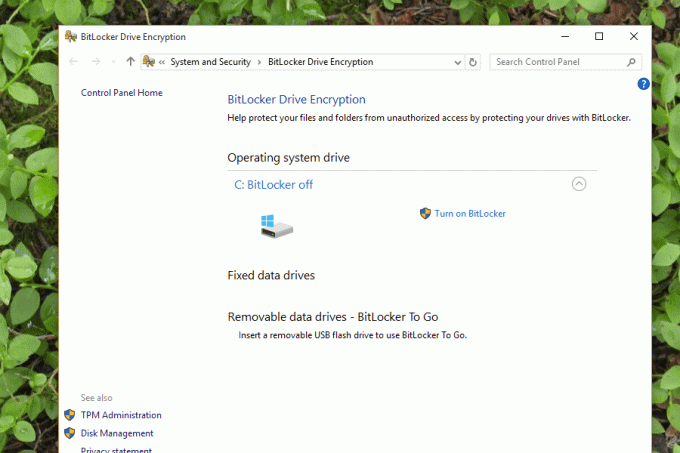
Varat izmantot BitLocker, lai šifrētu visu cieto disku. Lai piekļūtu jebkuram failam, lietotājiem būs jāievada parole. Pat ja eksperts izņem jūsu cieto disku no datora un mēģina pārbaudīt failus, bez jūsu paroles viņš, iespējams, netiks tālu. Sistēmas mēroga šifrēšana ir vienīgais veids, kā rīkoties, ja vēlaties patiesi slēpt savus failus. Tikai nezaudē savu paroli!
Redaktoru ieteikumi
- Pārlūkā Chrome ir drošības problēma — lūk, kā Google to novērš
- DuckDuckGo Windows pārlūkprogramma ir šeit, lai aizsargātu jūsu privātumu
- Windows 11 gatavojas padarīt RGB perifērijas ierīces daudz vieglāk lietojamas
- Vai macOS ir drošāka par Windows? Šajā ziņojumā par ļaunprātīgu programmatūru ir atbilde
- ChatGPT iegūst privātu režīmu slepenām AI tērzēšanai. Lūk, kā to izmantot
Uzlabojiet savu dzīvesveiduDigitālās tendences palīdz lasītājiem sekot līdzi steidzīgajai tehnoloģiju pasaulei, izmantojot visas jaunākās ziņas, jautrus produktu apskatus, ieskatu saturošus rakstus un unikālus ieskatus.



